-
Cómo dibujar diagramas con Photoshop
-
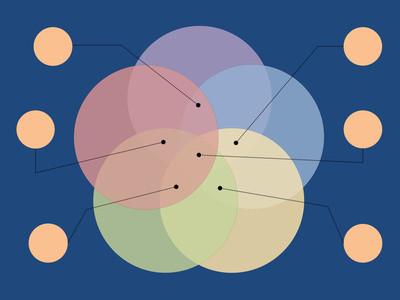
Photoshop, el programa de gráficos disponible como parte de Adobe Creative Suite, ofrece herramientas para transformar sus fotografías digitales, pero el programa es también un dibujo completo y una herramienta de dibujo también. Considere Photoshop lienzo o pizarra de la escuela de su artista cuando se necesita una lluvia de ideas diagramas. Uno de los beneficios de los diagramas de dibujo en Photoshop es que su trabajo es ya electrónico; enviar por correo electrónico a usted mismo o ponerlo en su sitio web cuando haya terminado, no hay papel o exploración requerida. Crear, diagramas intrincados detallados o formas simples con sólo unos pocos clics en Photoshop.Instrucciones
1 Abrir Photoshop, haga clic en el menú "Archivo" y seleccionar "Nuevo". Tipo "Diagrama" en el campo "Nombre". Escriba las dimensiones del diagrama preferidos en los cuadros de "Altura", tales como "8" para cada "Ancho" y. Tire hacia abajo los menús dimensiones y seleccione "pulgadas" para cada uno. Haga clic en el botón "OK" para abrir el espacio de trabajo de Photoshop.
2 Haga doble clic en el cuadrado superior izquierdo del "Selector de color", las dos cajas superpuestas de color en la parte inferior de la paleta "Herramientas". Elija un color para el primer artículo diagrama y haga clic en "Aceptar".
3 Haga clic en la herramienta de forma, que puede parecer como un cuadrado gris, gris del círculo, línea o estrella gris por encima del "Selector de color". todas estas herramientas comparten el mismo espacio. Desde el pequeño menú desplegable, seleccione "Herramienta de forma personalizada."
4 Despliegue el menú "Forma" en la barra de herramientas en la parte superior de la pantalla. Seleccione la primera forma de diagrama, tal como un diamante. Coloque el cursor sobre el "diagrama" del cuadro, pulse y mantenga pulsado el botón izquierdo del ratón y arrastrar el cursor para formar la forma.
5 Seleccionar un nuevo color en el "Selector de color" o dejarlo en el mismo color y elegir una nueva forma desde el menú "Forma", tales como un hexágono. Haga clic y arrastre para añadir la forma al espacio diagrama.
6 Continúe agregando formas hasta que todas las formas necesarias están en su lugar. Haga clic en el icono "herramienta de forma personalizada" y seleccionar "Herramienta de línea." Cambiar los colores de pintura si se desea. Dibujar líneas de una forma a otra, formando el árbol del diagrama, tal como una jerarquía de diagrama de flujo. Ajustar el grosor de las líneas escribiendo un número mayor en el cuadro "peso" en la barra de herramientas en la parte superior de la pantalla.
7 Etiqueta de las formas y el diagrama haciendo clic en la función "Tipo", que se parece a una "T" en la paleta "Herramientas". Seleccione un tipo de letra, el tamaño del texto y el color de texto en la barra de herramientas en la parte superior de la pantalla. Haga clic en cada forma o línea en el diagrama y añadir texto, tales como la abreviatura elemento periódica o un cálculo matemático. Repita para agregar todo el texto requerido.
8 Haga clic en el menú "Window" y seleccione "Capas". La paleta de "Capas" se abre con todas sus diferentes capas de forma y de texto. Haga clic en el icono pequeño forrado en la parte superior derecha de la paleta. Seleccione "Acoplar imagen" y todas las capas se funden en uno. Haga clic en el menú "Archivo", haga clic en "Guardar como" y guardar el diagrama de la computadora.
